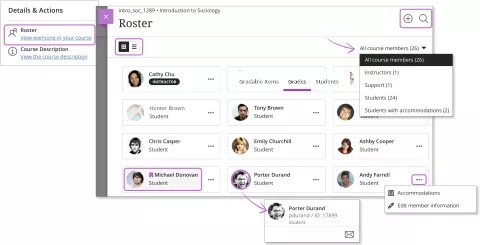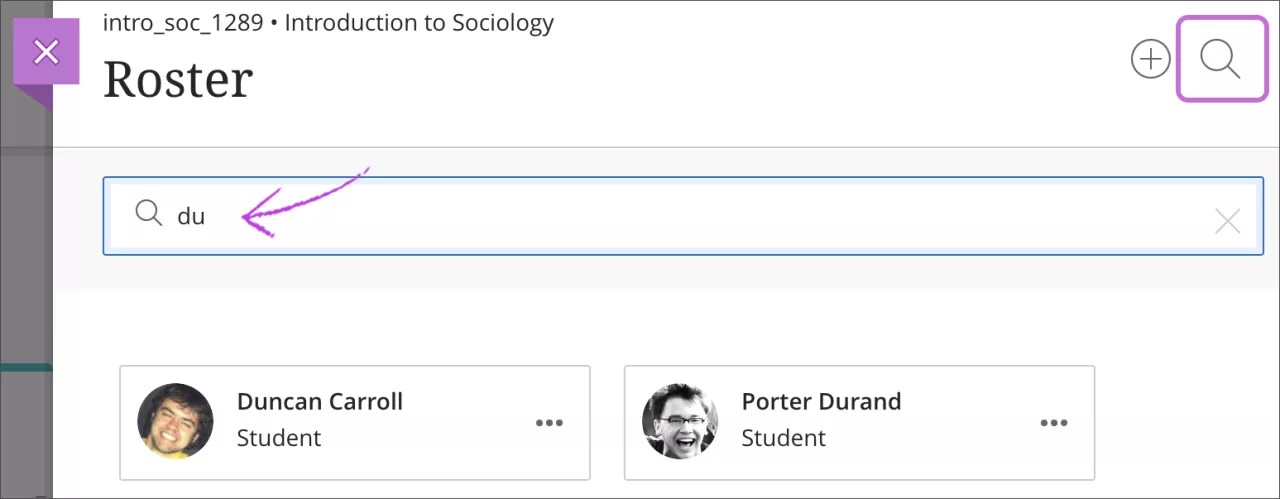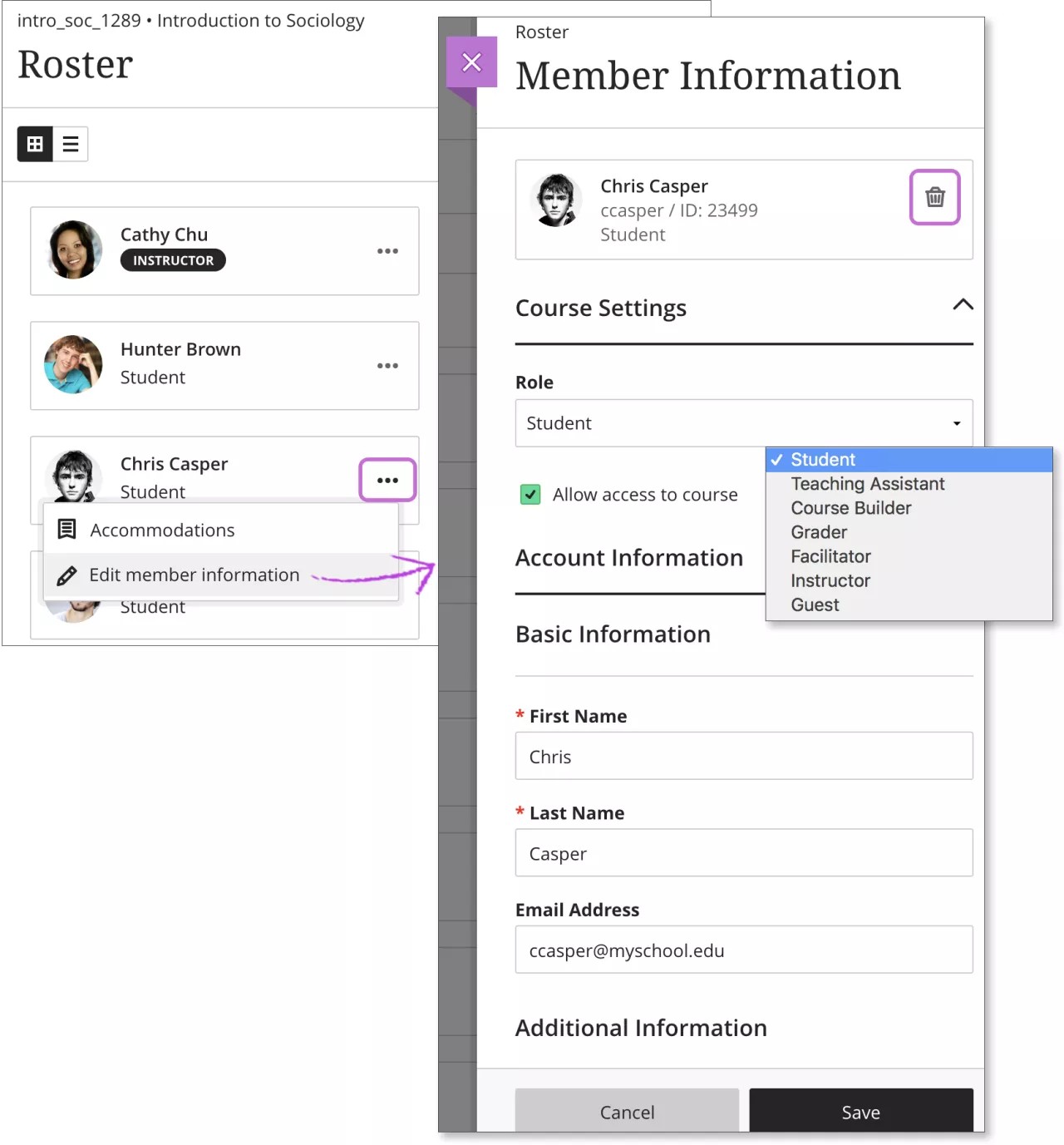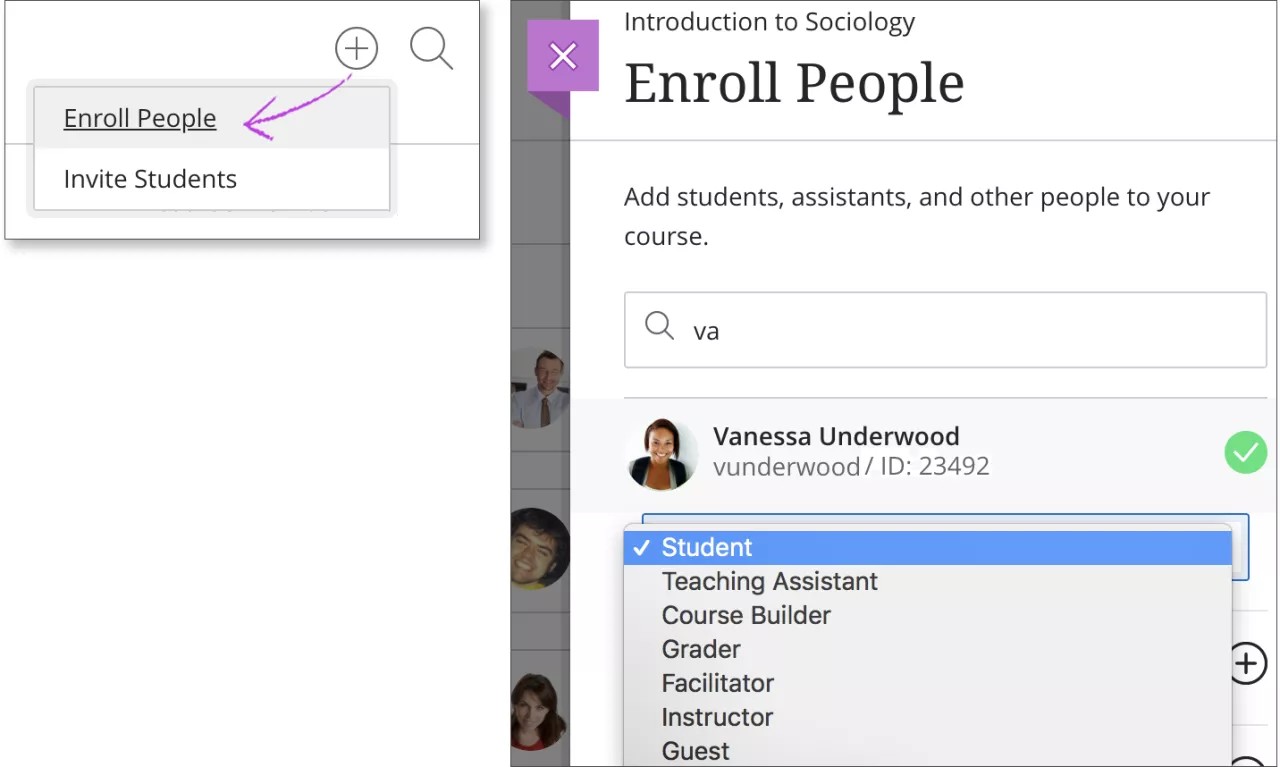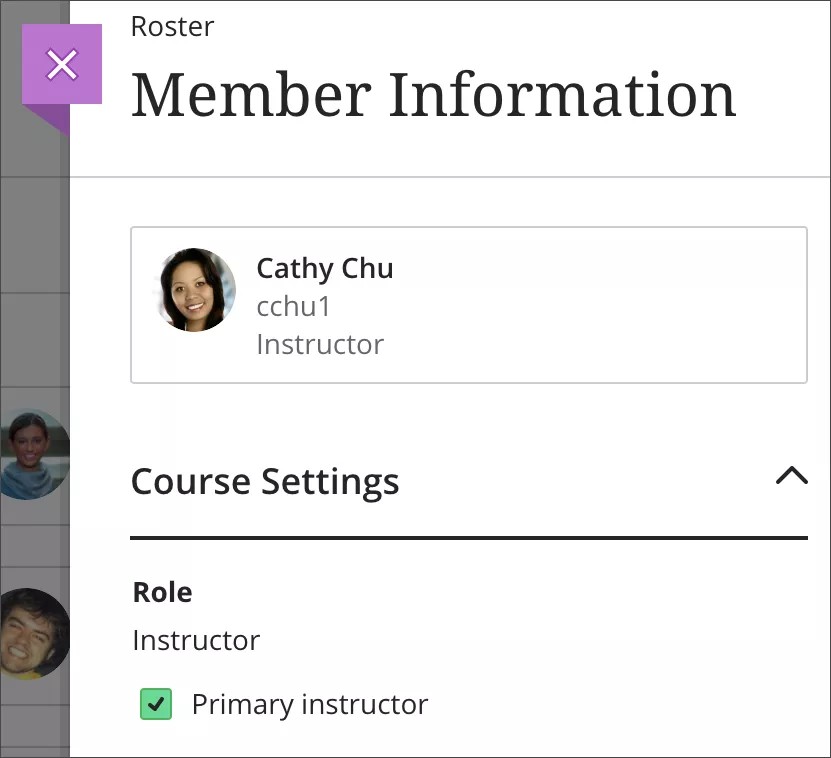Katılımcı Listesi
Sınıf listenizi görüntülemek, öğrencilerinize bağlanmak ve yüzleri adlarla eşleştirmek için Kurs İçeriği sayfasındaki Katılımcı Listesi bağlantısını kullanın. Ayrıca kursunuzla ilişkili herkese iletiler de gönderebilirsiniz.
Kullanıcılar, Profil sayfalarında kendilerine ait bir resim yükleyebilir. Bir resim eklenmezse katılımcı listesinde genel bir siluet görünür. Kullanıcıların profil resimleri aynı zamanda not defterinde, gruplarda, tartışmalarda, sohbetlerde ve etkinliklerinin yanındaki iletilerde de görünür. Profil resminiz ayrıca Kurs İçeriği sayfasında da görünür.
Daha fazla bilgi görüntülemek için bir adı seçin. Herkes bu bilgilere kimlerin erişebileceğini profil gizlilik ayarlarından kendisi belirler.
Görünümünüzü değiştirin. Tablo veya liste görünümünü seçebilirsiniz. Oturumu kapatsanız dahi katılımcı listesi siz değiştirene kadar seçili görünümde kalır.
- Tablo görünümü; önce role, sonra da soyadına göre otomatik olarak sıralanır. Roller şu sırayla görünür: Eğitmenler, eğitim asistanları, not verenler, kurs oluşturanlar ve öğrenciler. Listeyi manuel olarak sıralamak için liste görünümüne geçin.
- Liste görünümü varsayılan olarak soyadına göre sıralanır. İçerikleri sıralamak için Ad veya Rol başlıklarını seçin.
Görünümünüzü filtreleyin. Katılımcı listesini eğitmenler veya destek birimi gibi rollere göre görüntüleyebilirsiniz. Filtre seçenekleri kursunuzda bulunan rollere göre değişir. Ayrıca İstisnaları olan öğrencilere göre de filtreleyebilirsiniz. İstisnaları olan öğrenciler için adlarının yanında bir simge görünür.
Profil kartlarından iletişim kurma. Temel profil kartlarını görmek ve ileti göndermek için profil resimlerini seçin. Aynı ada sahip birden fazla öğrenci varsa adlar öğrenci kimliklerine göre sıralanır. Kuruluşunuz izin veriyorsa profil kartlarında kullanıcı adları görüntülenir.
Kullanıcıları yönetin. Uygun izinlerle, katılımcı listesinden bazı kullanıcı yönetimi işlevlerini kullanabilirsiniz. Menüye erişmek ve kullanıcı rollerini değiştirmek, erişimi engellemek, istisnalar eklemek veya bir kişiyi kursunuzdan tümüyle kaldırmak üzere Daha fazla seçenek simgesini görüntülemek için ilgili kişinin üzerine gelin. Erişim vermediğiniz kişiler gri bir profil resmi ve üzerinde çapraz çizgiyle belirtilir. Kişileri katılımcı listesinden kaydetmek için sayfanın üstündeki Kişileri Kaydet simgesini seçin.
Listeyi Ara Tablo veya liste görünümünde, Katılımcı Listesinde Ara simgesini seçin. Arama kutusunda, eşleşen seçenekleri görüntülemek üzere bir ad, kullanıcı adı veya en azından iki harf yazın. Yeni arama yaptığınızda daha önce seçili olan filtreler temizlenir.
Kişileri yönetme ve kaydetme
Katılımcı Listesi sayfasında, bir kişinin menüsüne erişin. Üye bilgilerini düzenle'yi seçerek Üye Bilgileri panelini açın. Herhangi bir kişinin rolünü değiştirebilir, kursunuza erişimini engelleyebilir veya kursunuzdan kişi kaldırabilirsiniz. Neler yapabileceğinizi kurumunuz belirler.
Panelden kişisel bilgilerinizi de güncelleştirebilirsiniz. Yaptığınız değişiklikler profilinizle birlikte tüm sisteme yansır. Öğrenciler de bilgilerini aynı şekilde düzenleyebilir.
Rolleri değiştirme. Bir kişinin rolünü değiştirdiğinizde, kılavuz görünümündeyseniz kişinin katılımcı listesindeki yeri de ona göre değişir. Roller şu sırayla görünür: Eğitmenler, eğitim asistanları, not verenler, kurs oluşturanlar ve öğrenciler. Liste görünümünde, tüm üyeler alfabetik sırayla görünür.
Erişimi reddedin. Bir kişinin kursa erişimini engellemek ancak kurs kaydını ve etkinliğini korumak için Kursa erişmesine izin ver seçeneğinin onay işaretini kaldırın. Katılımcı listesinde kişinin durumu gri bir profil resmi ve üzerinde çapraz çizgiyle belirtilir. Kişi artık Kurslar sayfasında kursunuzu göremez.
Yöneticilerin kullanıcıları sistemde kullanılamaz yapması sizin, kişilerin katılımcı listesinden bir kursa erişimini engellemenizden farklı bir şeydir. Sistemde kullanıma kapalı olan kullanıcılar sistemde oturum açamazlar.
Kişileri kaldırın. Bir kişiyi kursunuzdan kaldırmak için Üyeyi Kaldır simgesini seçin. Bu eylem kişiyle ilgili tüm verileri ve notları da siler. Açılır bir onay penceresi görüntülenir. Verilerinizi korumak için bunun yerine iptal edip kişinin kursunuza erişimini engelleyebilirsiniz.
Kişileri kaydetme
Kurumunuz izin veriyorsa kursunuza kişi kaydedebilirsiniz. Kişileri Kaydet panelini açmak için katılımcı listesinin üstündeki Kişileri Kaydet simgesini seçin.
- Arama kutusunda, eşleşenler listesini görüntülemek üzere bir ad, kullanıcı adı veya en azından iki harf yazın. Kursunuzda zaten kayıtlı olan kişiler arama sonuçlarında görünmeyecektir.
- Bir veya daha fazla kişi seçin. Katılımcı listesinde hemen görünürler. Bir seçimi geri almak için ilgili kişinin adını tekrar seçin.
- Seçili her kişi için bir rol seçin.
- Kaydet ögesini seçin. Panel kapanır. Katılımcı listesinin altında eklediğiniz kişilerin adlarını içeren bir ileti görünür.
Sistem düzeyinde devre dışı olan kullanıcılar kurslara kaydedilemez ve arama sonuçlarında gösterilmez.
Roller
Eğitmen: Kurs içerikleri oluşturur ve kursta etkileşimleri sağlar. Eğitmenler özel kurslar oluşturabilir ve öğrenciler için hazır olduğunda kursu açarlar.
Birincil Eğitmen: Bir kursta birden fazla eğitmen varsa bunlardan biri katılımcı listesinden birincil eğitmen olarak atanabilir. Bir eğitmenin Üye Bilgileri panelini açın ve Birincil eğitmen seçeneğini belirleyin. Birincil eğitmen katılımcı listesinde birinci sıradadır. Birden fazla birincil eğitmen varsa bunlar katılımcı listesinde alfabetik sırayla diğer eğitmenlerden önce listelenirler.
Eğitim Asistanı: Kurs içeriği oluşturur, kurs etkileşimlerini sağlar ve eğitmenlerle aynı şekilde özel kurslara erişebilir. Rol kısıtlamaları kurumunuz tarafından belirlenir. Eğitim asistanları bir kurstan bir eğitmeni silemez.
Not Veren: Kurs ödevleri oluşturma, yönetme ve bunlara not vermede eğitmenlere yardımcı olur. Not verenler özel bir kursa erişemez.
Kolaylaştırıcı: Eğitmenlerin müfredatta ilerlemeyi sürdürmesine yardımcı olur. Kolaylaştırıcı; eğitmenlerin müfredatta ilerlemeyi sürdürmesine yardımcı olmak için kurs materyalleri, not defteri, takvim, duyurular, tartışmalar ve gruplar üzerinde varsayılan ayrıcalıklara sahiptir.
Kurs Oluşturucu: İçerik oluşturur, kursu yönetir ve özel kurslara erişebilir. Kurs oluşturanlar öğrenci notlarına erişemez veya bir eğitmeni bir kurstan kaldıramaz.
Öğrenci: Kurs ödevini gönderir ve tartışmalara katılır. Öğrenciler kurs ögeleri oluşturamaz veya bu ögelere not veremez. Öğrenciler kurs listelerindeki özel kursları görebilir ancak bu kurslara erişim sağlayamazlar.
Konuk: Kendilerine konuk rolü atanabilse de, konuklar şu anda kurslara erişemezler.
İstisnalar hakkında
Tek tek öğrenciler için istisnalar ayarlayabilirsiniz. Öğrencileri değerlendirme son tarihlerinden veya süre sınırlarından muaf tutabilirsiniz. Bazı şartları yerine getirmekte zorluk çekmelerine rağmen öğrencilerin kursta ilerlemelerine yardımcı olmak için istisnaları kullanın.
Ayrıca belirli bir öğrenciye belirli bir test veya ödevle ilgili özel durum verebilirsiniz. Değerlendirme öğrencilerden gizlense bile istisna, ek denemeleri veya genişletilmiş erişimi içerir. Özel durum, sadece söz konusu değerlendirmeye yönelik olarak başka herkes için iki ayarı geçersiz kılar.